Joomla là gì? Đây là hệ quản trị nội dung (dạng nguồn mở) và được phát triển bởi Mambo. Nó được lập trình từ ngôn ngữ PHP và có khả năng kết nối đến cơ sở dữ liệu MySQL. Nó cho phép chúng ta sử dụng dễ dàng với các thao tác đơn giản trên Internet hoặc Intranet. Joomla có ý nghĩa là đồng tâm hiệp lực. Hãy cùng Vinahost tìm hiểu sâu hơn về Joomla.
1. Joomla là gì?
Joomla là hệ thống quản trị nội dung có mã nguồn mở (CMS), được tạo từ ngôn ngữ PHP và có thể kết nối đến cơ sở dữ liệu MySQL. Joomla cho phép các bạn sản xuất các loại nội dung lên Internet, Intranet hoặc quản lý toàn bộ các bản ghi. Sử dụng Joomla miễn phí và nó hoạt động khá mạnh mẽ.
2. Các đặc tính của Joomla
- Bộ đệm trang (Page caching) nhằm tăng tốc độ hiển thị
- Lập chỉ mục
- Đọc tin RSS (RSS feeds)
- Trang dùng để in
- Bản tin nhanh
- Blog
- Diễn đàn
- Bình chọn
- Lịch biểu
- Tìm kiếm trong site
- Hỗ trợ đa ngôn ngữ
Các website trên thế giới chủ yếu là sử dụng Joomla (từ các trang blog cá nhân đến các trang web doanh nghiệp). Dù các trang web đòi hỏi phải thiết lập đa dạng dịch vụ và ứng dụng cho người dùng, Joomla có thể đáp ứng đầy đủ.
Xem thêm: [Bật Mí] – Website Là Gì | Tổng Hợp Kiến Thức Website 2023
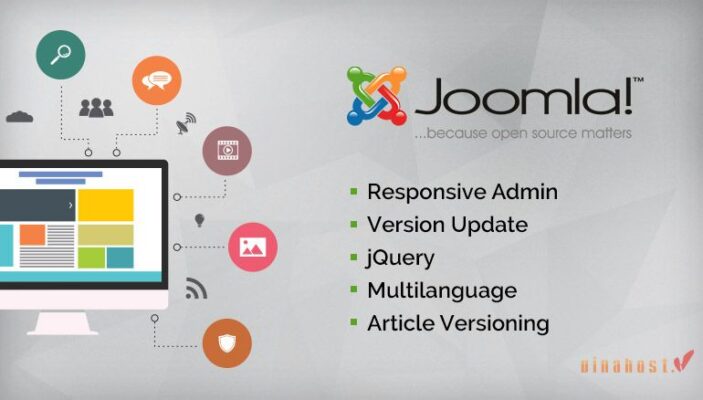
3. Lịch sử hình thành và phát triển của Joomla
Joomla được ví như anh em với Mambo vì nó được xây dựng từ tập đoàn Micro Software Solution (Úc). Trước khi có Joomla, Mambo đã được ra mắt theo dạng ứng dụng mã nguồn đóng (tháng 4 năm 2001).
Để hỗ trợ về mặt tổ chức sao cho tốt hơn và tăng kinh phí cho dự án mới (Joomla), 20 thành viên chủ yếu cũ của Mambo đã thành lập nên một tổ chức phi lợi nhuận – Open Source Matters. Họ đã thu hút được hơn 1000 người tham gia diễn đàn nhờ vào sự giúp đỡ của trung tâm luật tự do phần mềm.
Ngày 19 tháng 6 năm 2005, Joomla chính thức được ra đời và công bố với công chúng.
4. Lý do Joomla được sử dụng phổ biến
Nếu số phần mềm được đăng tải trên toàn thế giới, Joomla chiếm tỷ lệ cao. Joomla có thể cạnh tranh với các mã nguồn mở khác như Rainbow Portal, DotnetNuke, Xoops, Drupal, Phpnuke. Tính đến thời điểm cuối tháng 9 năm 2008, căn cứ theo chỉ số tìm kiếm trên Google, có đến 112.000.000 kết quả tìm kiếm đều có Joomla. Chưa kể, cụm từ “powered by Joomla” cho ra kết quả đến 28.900.000
Tính đến số extensions (các sản phẩm như mambot, plugin, module hay component), Joomla extension cũng đạt con số trên 3200 sản phẩm. Hàng ngàn template cũng được ra đời nhằm để cho website có sử dụng Joomla. Vì sao Joomla được ưa chuộng đến như vậy? Joomla giúp chúng ta phát triển các hoạt động trên web, quản lý nội dung và quảng bá hình ảnh trên mạng sao cho đạt hiệu quả cao nhất với chi phí cực thấp.
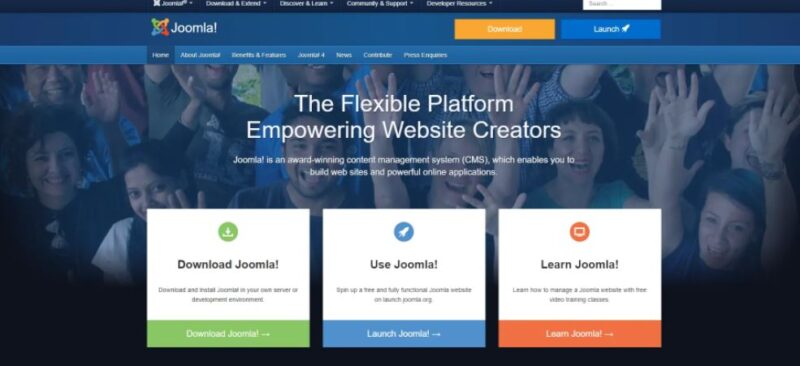
5. Các tính năng nổi bật của mã nguồn mở Joomla
Joomla được các anh em lập trình ưa chuộng dùng rộng rãi trên toàn thế giới nhờ các tính năng mà nó cung cấp. Vì có nhiều tính năng, các bạn sẽ không nhớ hết nên chúng tôi tổng hợp một số tính năng nổi bật nhất.
- Tính tương thích: Đây là tính năng phải có ở bất cứ nền tảng quản trị tân tiến
- Đa ngôn ngữ: Có khoảng 70 gói ngôn ngữ trong Joomla có sẵn để cài và sử dụng ngay sau khi cài đặt xong (chỉ bằng vài thao tác click chuột)
- Dễ dàng cập nhật: Joomla là một trong các công cụ được cập nhật thường xuyên và bạn có thể chuyển qua bản cập nhật (sau 2-3 click chuột từ bảng điều khiển quản trị)
- Hỗ trợ tận tình và chu đáo: Là một nền tảng mã nguồn mở, Joomla khuyến khích các anh em lập trình đóng góp ý kiến và xây dựng. Các bạn có thể tìm hiểu các chỉ dẫn hữu ích trong Joomla Documentation để hiểu hơn về Joomla. Đây là tài liệu hỗ trợ được cộng đồng xây dựng. Tuy nhiên, các bạn sẽ không có hỗ trợ livechat hoặc tổng đài trực tiếp của Joomla.
6. Những lợi ích khi tạo website bằng Joomla
Lợi ích khi tạo website bằng Joomla sẽ là:
- Khả năng tương thích cao: Bất cứ trang web nào cũng cần độ tương thích phù hợp với các loại thiết bị di động điện tử khác nhau. Vì nếu không tương thích, các trải nghiệm thú vị và mới mẻ cho người dùng sẽ dần mất.
- Đa ngôn ngữ: Hiện nay, Joomla có thể hỗ trợ hơn 70 ngôn ngữ khác nhau để phù hợp với người dùng địa phương
- Dễ sử dụng: Giao diện WYSIWYG của Joomla rất thân thiện với người dùng và còn dễ thao tác
- Cập nhật thuận tiện và dễ dàng: Các bạn chỉ cần click từ bảng điều khiển (khoảng 2-3 lần). Sau đó, các bạn chuyển qua phiên bản cập nhật mới và Joomla tự động hỗ trợ cập nhật thường xuyên
- Bảo mật: Joomla có tính năng bảo mật tuyệt đối ở các dữ liệu và thông tin web
- Có sự cạnh tranh về giá: Cài đặt Joomla và sử dụng miễn phí
- Thân thiện SEO: Joomla có hơn 8000 tiện ích mở rộng. Do đó, các website của bạn sẽ được tối ưu hóa tốt
- Công cụ ACL: Hỗ trợ các bạn kiểm soát lượng người truy cập vào trang của các bạn và điều hướng URL dễ dàng
- Joomla có liên kết với các bên thứ 3 để cung cấp thêm một số plugin và addon. Do đó, các bạn có thể sử dụng Joomla mà không lo bị giới hạn tính năng
- Các thư mục tiện ích mở rộng của Joomla có thể tăng cường các chức năng cho trang web. Các phần mở rộng đã được cộng đồng Joomla xác minh chất lượng. Bạn có thể tìm hiểu thêm ở extensions.joomla.org. Nó có thể cung cấp tính năng miễn phí và có trả phí. Các bạn nên chọn loại phù hợp với nhu cầu
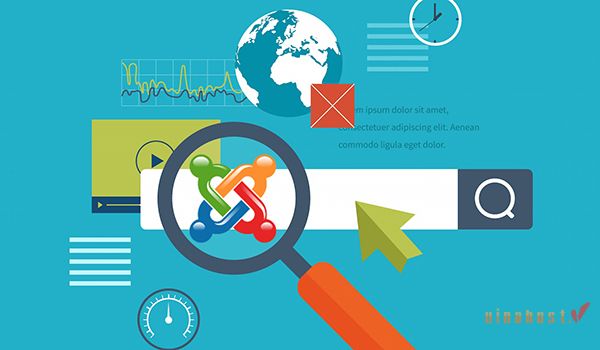
7. Ưu và nhược điểm của mã nguồn mở Joomla
7.1. Ưu điểm của mã nguồn mở Jooomla
- Cài đặt chỉ trong một cú click chuột: Các bạn cài Joomla cực kỳ dễ và nhanh chóng. Các bạn không cần phải là chuyên gia để thực hiện bước này. Chỉ cần thực hiện theo hướng dẫn
- Mở rộng linh hoạt: Joomla cho phép lưu lượng dữ liệu khổng lồ nếu cấu hình và phần cứng yêu cầu.
- Ổn định quá trình sử dụng: khi sử dụng Joomla, các bạn sẽ thấy không xảy ra tình trạng rung lắc bất thường. Hơn nữa, nó có thể được ghi chép đầy đủ trên CMS. Bạn không cần lo lắng mất thời gian bảo trì và chỉnh sửa
- Tích hợp đa phương tiện: khi các bạn sử dụng Joomla, các bạn có thể tích hợp được thương mại điện tử, các kênh mạng xã hội và đa phương tiện
- Đa dạng bản mẫu (template): nhờ có nhiều template, các bạn có thể áp dụng vào trang web hoặc ứng dụng của các bạn
7.2. Nhược điểm của mã nguồn mở Joomla
- Khó lập trình: những bạn mới vào nghề lập trình sẽ cảm thấy Joomla khó hơn WordPress
- Khó áp dụng: các bạn chưa có chuyên môn vững về lập trình, các bạn nên có kỹ năng và kinh nghiệm cơ bản về ngôn ngữ và lập trình
8. So sánh Joomla và WordPress
Joomla và WordPress là 2 phần mềm chính và thường được giới công nghệ thông tin dùng để xây dựng website. Mỗi thương hiệu sẽ có ưu và nhược điểm riêng.
- Joomla được đánh giá là khó dùng hơn so với WordPress
- Joomla không cung cấp nhiều plugin và thiếu chủ đề để lựa chọn
- Thiết lập trang web ban đầu ở Joomla dễ hơn WordPress
- Joomla cung cấp nhiều lợi ích hơn so với WordPress
- Joomla có hệ quản trị nội dung toàn diện hơn cho các trang web cộng đồng
- Cấu trúc của Joomla linh hoạt và sâu rộng hơn WordPress
- Trải nghiệm sử dụng WordPress đa dạng nhưng không phức tạp, phù hợp với các bạn không có chuyên môn về công nghệ thông tin
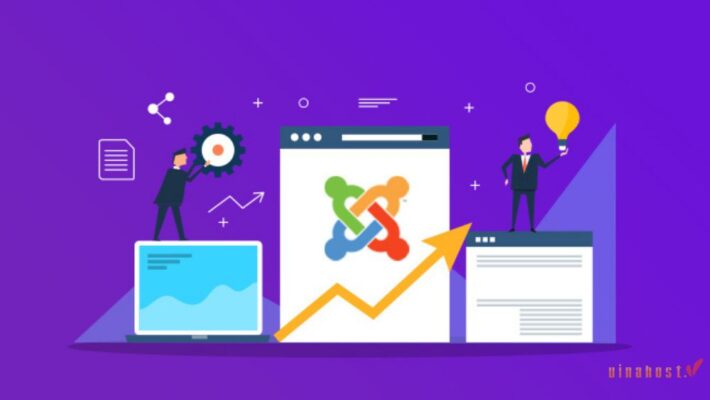
Xem thêm: WordPress là gì | Tổng hợp kiến thức [A-Z] về WordPress
9. Joomla hay WordPress tối ưu hóa tốt cho SEO?
Dù Joomla và WordPress đều có các tính năng vượt trội trong việc sử dụng website và thực hiện SEO, nhưng WordPress luôn được đánh giá cao hơn Joomla. Hơn nữa, WordPress có nhiều gói thực hiện SEO hơn Joomla (thậm chí là có sẵn).
Do đó, các anh em quản trị website vẫn ưu tiên chọn WordPress. Vì các bạn có thể nâng cao thứ hạng tìm kiếm chỉ trong thời gian ngắn. Joomla yêu cầu các bạn phải có kiến thức lập trình chuyên sâu trước khi thực hiện SEO cho trang web của bạn. Nếu không, các bạn sẽ rất khó tối ưu trang web.
10. Loại website nào nên ứng dụng Joomla?
Joomla là hệ thống quản trị mã nguồn mở khá thịnh hành và được nhiều bạn lập trình chuộng dùng. Tuy nhiên, không phải loại website nào cũng nên ứng dụng Joomla. Sự tương thích giữa công năng của Joomla CMS và các tính năng của website không phải lúc nào cũng đồng hành cùng nhau.
- Blog cá nhân
- Website tin tức
- Web trường học
- Website thể thao và web mang tính giải trí-thư giãn
- Web thương mại thương mại điện tử
- Web mạng công cộng
- Web danh bạ trực tuyến
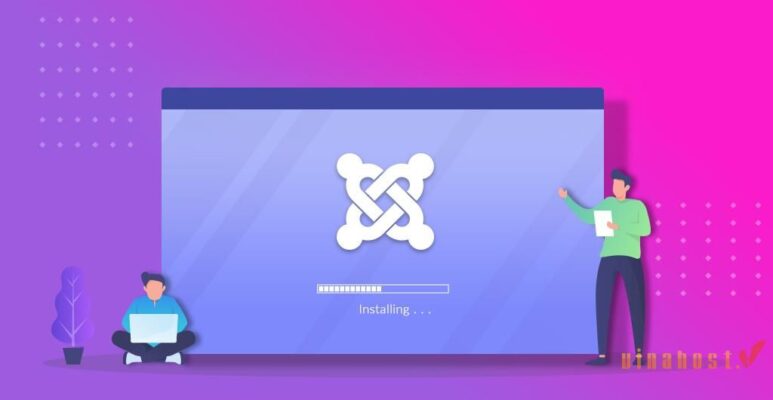
Xem thêm: Wix là gì? | Hướng dẫn [A-Z] thiết kế WEBSITE bằng WIX
11. Hướng dẫn cách cài đặt Joomla đơn giản
Việc cài đặt Joomla dễ và nhanh chóng. Sau khi cài đặt Joomla và chạy thử, các bạn hoàn toàn có thể bổ sung, chỉnh sửa, cập nhật (nội dung và hình ảnh) và thậm chí là quản lý dữ liệu của các bạn.
11.1. Tải Joomla
Đầu tiên, các bạn vào link http://www.joomla.org/download.html. Sau đó, bạn tải Joomla xuống. Tiếp theo, bạn giải nén bộ cài đặt Joomla và đưa bộ nén vào thư mục Hosting Web. Tùy vào định dạng của bộ cài đặt, bạn dùng chương trình giải nén tương ứng. Ngoài ra, bạn có thể giải nén và đăng lên Hosting Web (thông qua FTP). Sử dụng FileZilla để nó hỗ trợ bạn phần giải nén và đăng lên Hosting Web.
11.2. Cài đặt mã nguồn mở Joomla trên cPanel
Đầu tiên, bạn vào cPanel và chọn mục File Manager. Kế tiếp, bạn vào thư mục “public_html” và click “Upload“. Sau khi đã upload file cài đặt Joomla, các bạn tải file về thì có định dạng *.zip. Tiếp theo, bạn sử dụng tính năng “Extract” trên “File Manager”. Bạn cần tải bộ cài đặt Joomla lên Hosting. Đừng quên tạo Database và User Database cho web của bạn. Bạn truy cập vào domain (đã được trỏ về hosting) và khai báo các giá trị theo yêu cầu tự động của Joomla. Ở mục “Cấu hình cơ sở dữ liệu”, các bạn điền một số thông tin:
- Loại cơ sở dữ liệu (bạn có thể chọn MySQL hoặc MySQLi)
- Tên máy chủ (có thể là Name Server)
- Tên đăng nhập (tên User Database đã được tạo)
- Mật khẩu (mật khẩu User Database)
- Tên cơ sở dữ liệu (tên Database đã được tạo)
- Tiền tố bảng (bạn nên để nó mặc định)
Khi đã cài đặt xong Joomla, bạn nên tháo gỡ thư mục cài đặt. Click vào chọn “Gỡ bỏ thư mục cài đặt” trên giao diện cài đặt của Joomla.

11.3. Khởi tạo Database MySQL
Trong giao diện cPanel, các bạn chuyển đến mục DATABASE. Tiếp theo, các bạn click chọn MySQL Databases. Bạn nhập tên database mà bạn cần khởi tạo. Sau đó, bạn click chọn “Create Database”.Tiếp theo, bạn khởi tạo User cho Database trong mục Add New User. Ở mục Map User, các bạn tìm database tương ứng trong mục Add User To Database và chọn Add. Bạn click chọn mục All Privileges và Make Changes. Vậy là bạn đã cài đặt Joomla.
11.4. Cách sử dụng PhpMyAdmin quản lý database
PhpMyAdmin là một trong các công cụ được ưa chuộng để sử dụng quản lý dữ liệu. Các bạn có thể chỉnh sửa các record, tìm kiếm, xuất hoặc nhập dữ liệu. Trong giao diện cPanel, các bạn click chọn PhpMyAdmin. Để backup dữ liệu trong PhpMyAdmin, các bạn chọn Export. Tiếp theo, bạn chọn Quick và vào Display Only The Minimal Option. Sau đó, bạn chọn Go và tải file backup về máy tính. Để hồi phục dữ liệu với một file database, bạn chọn mục Import. Kế tiếp, bạn vào Choose File và chọn đến file database (nhớ chọn Go).
12. Hướng dẫn cách sử dụng Joomla chi tiết
Các bạn sẽ ngạc nhiên khi biết Joomla rất dễ dùng. Bạn không cần phải là chuyên gia hay là lập trình viên để bắt đầu với Joomla.
12.1. Thêm bài viết mới – Content Joomla
Đầu tiên, các bạn click vào nút Content từ trang quản trị. Tiếp theo, bạn click vào Add New Article. Ở trình soạn thảo WYSIWYG, các bạn sẽ thấy nó hiển thị phần văn bản để hỗ trợ bạn soạn thảo nội dung bài viết. Khi đã hoàn thành một bài viết, bạn đừng quên click nút Save để lưu và xuất bản bài viết. Bài viết sau khi đã được tạo thường xuất hiện ở phần Latest Article. Nếu muốn liên kết nó với trình đơn chính của trang web, thì bạn hãy thực hiện các bước sau:
- Bước 1: Click vào tab Menu
- Bước 2: Kéo chuột đến Main Menu và chọn vào Add New Menu Item
- Bước 3: Nhập thông tin vào phần tiêu đề cho Menu (ví dụ là My Article)
- Bước 4: Chọn loại Menu (vì là dạng bài viết nên yêu cầu chọn vào Articles)
- Bước 5: Đăng một bài viết mới, thì bạn click Single Article
- Bước 6: Click chọn Select (ở bài viết cần thêm mới)
- Bước 7: Chọn Save để lưu bài viết
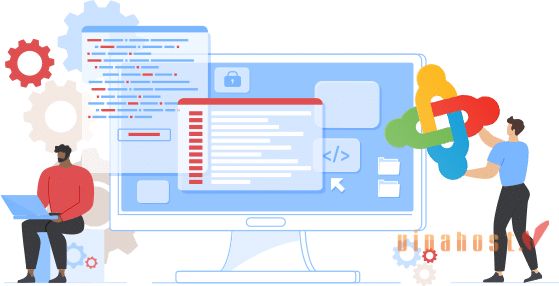
12.2. Thêm các thành phần – Components Joomla
Joomla cung cấp cho chúng ta một số chức năng đặc biệt, ngoài các tính năng tiêu chuẩn trong văn bản. Một số chức năng đó có tính liên kết và hình ảnh kèm theo nhằm tạo các nội dung phức tạp (bằng components). Trình quản lý components có chức năng thêm các trang phức tạp vào trang web của bạn. Joomla cung cấp hàng ngàn component (đã được xây dựng sẵn) để tạo dựng các loại trang chuyên dụng dễ hơn. Các bạn sẽ thấy Joomla có danh bạ, tìm kiếm thường, tìm kiếm thông minh, nguồn cung cấp dữ liệu tin tức, liên kết web,…
12.3. Thêm các danh mục – Categories Joomla
Nếu bạn muốn thêm các danh mục mới, thì các bạn nên thực hiện theo các bước dưới đây.
- Bước 1: Click chọn Content từ trang admin
- Bước 2: Bạn chọn vào Add New Category (trong categories)
- Bước 3: Bạn nên bổ sung bí danh, tiêu đề, mô tả và click Save (bí danh và mô tả là tùy chọn ở bạn)
- Bước 4: Bạn click Save một lần nữa để thêm chuyên mục mới
12.4. Cài thêm các tiện ích – Extention Joomla
Để cài thêm các tiện ích trên Joomla, các bạn có thể cài thủ công các phần mở rộng. Đầu tiên, bạn tải file nén .zip (có chứa phần mở rộng từ thư viện trực tuyến trên Joomla). Tiếp theo, bạn chọn Upload Package File ở mục Extensions. Sau đó, bạn tải Joomla download là đã hoàn tất.
12.5. Tạo bài viết nổi bật – Featured Articles Joomla
Khi các bạn muốn hiển thị các bài viết nổi bật trên trang (được liên kết trong menu), các bạn thực hiện các bước dưới đây.
- Bước 1: Tạo một menu mới bằng cách click vào Menus và Main Menu
- Bước 2: Click vào Add New Menu
- Bước 3: Click Select để chọn loại Menu phù hợp
- Bước 4: Tại mục, bạn chọn loại Menu
- Bước 5: Bạn click vào Articles và chọn vào mục bài viết nổi bật
- Bước 6: Bạn nhập tên menu (ví dụ ở đây là Featured Articles)
- Bước 7: Bạn click Save là bắt đầu tạo bài viết nổi bật
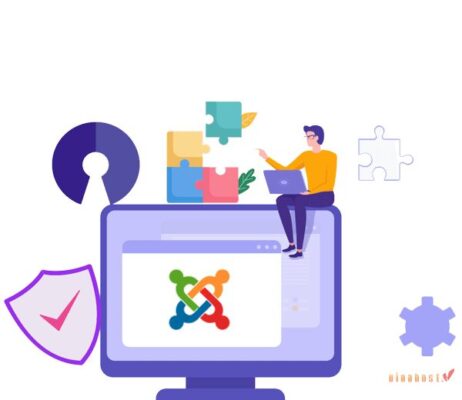
12.6. Tạo trang liên hệ – Contacts Joomla
Đừng ngạc nhiên khi biết Joomla có tính năng tạo trang liên hệ. Các bạn có thể thực hiện điều này trong Joomla và chỉ vài cú click chuột.
- Bước 1: Tạo trang liên hệ Joomla bằng cách vào components. Từ components, bạn chọn Contacts và click chọn New
- Bước 2: Bạn bổ sung thông tin liên hệ và tên cho form của bạn. Nếu muốn thêm các thông tin bên ngoài như các mô tả, thì bạn sử dụng tab Miscellaneous Information
- Bước 3: Kiểm tra lại và click Done để lưu lại
12.7. Cài đặt theme cho website – Templates Joomla
Cài đặt Joomla template cũng không khó vì các thao tác cũng tương tự như phần mở rộng.
- Bước 1: Bạn vào Extensions và click chọn Manage
- Bước 2: Chọn vào mục Upload Package File
- Bước 3: Bạn click chọn file nén (dạng .zip có chứa templates) để thực hiện
- Bước 4: Vào mục Extensions và chọn Templates khi quá trình tải lên đã xong
- Bước 5: Bạn click chọn hình ngôi sao (ở templates mà bạn muốn bật lên)
12.8. Tạo và cài đặt banner
Banner component trong Joomla có thể hỗ trợ các bạn quản lý hình ảnh hoặc HTML banners.
- Bước 1: Bạn tạo một banner bằng cách vào components và chọn banners
- Bước 2: Bạn click vào nút New (nó nằm ở phía trên bên trái)
- Bước 3: Bạn nên đặt tên banner có ý nghĩa để giúp bạn sắp xếp các thao tác khác
- Bước 4: Bạn tải hình ảnh lên (có thể là hình ảnh bạn yêu thích)
- Bước 5: Đừng quên click Save để lưu lại
- Bước 6: Để hiển thị banner, bạn cần xuất bản nó dưới dạng module mới
- Bước 7: Bạn vào Extensions, chọn Module Manager và click New
- Bước 8: Bạn sẽ thấy có một danh sách các module. Hãy click vào banners
- Bước 9: Bạn chọn tiêu đề và vị trí cho module mới và click Save (sau khi đã thực hiện xong)
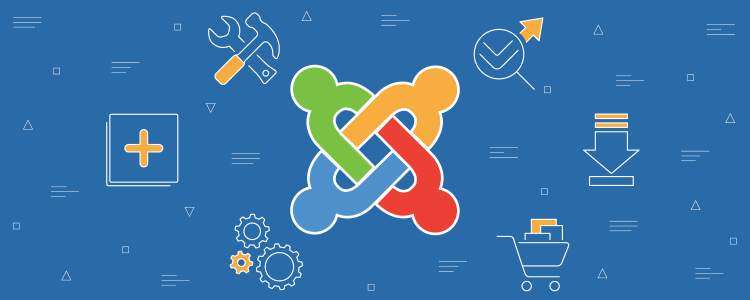
12.9. Thực hiện backup trên Joomla
Tài khoản web hosting của bạn thường sẽ được tự động backup các file và dữ liệu. Bạn truy cập vào trang quản lý hosting và chọn mục Backups để thực hiện công đoạn tải về và lưu trữ.
Thực hiện bằng tay
Để tạo một bản backup trên Joomla, bạn cần thực hiện một số thao tác bên dưới.
- Bước 1: Lưu lại tất cả file và dữ liệu của Joomla
- Bước 2: Dùng trình FTP (FileZilla) hoặc file manager để kết nối vào tài khoản
- Bước 3: Bạn chọn thư mục cài đặt Joomla và chọn Download để tải các file từ máy chủ đến máy tính cá nhân
- Bước 4: Bạn truy cập vào mục PhpMyAdmin ở trang quản lý hosting để backup MySQL database
- Bước 5: Khi bạn đã vào PhpMyAdmin (phần quản lý dữ liệu), bạn chọn và click nút Export. Chọn Go để tải file database (có đuôi .sql) về
Dùng plugin Akeeba
Bạn truy cập vào trang chủ Akeeba để tải Joomla về. Tiếp theo, bạn cài đặt plugins thông qua tab Upload Package File. Sau đó, bạn truy cập Components và chọn Akeeba Backup. Khi đã cài xong, bạn sẽ thấy có một thông báo xác nhận hiện ra. Bạn nên click Backup Now để sao lưu website Joomla của bạn. Trong trường hợp bạn cần thay đổi các thiết lập mặc định, thì bạn chọn Configuration. Để thực hiện backup tự động, bạn chọn Schedule Automatic Backups.
12.10. Cập nhập phiên bản mới nhất trên Joomla
Tải hay cập nhật phiên bản Joomla đều dễ dàng. Bạn cần vào trang quản lý để bắt đầu quá trình cập nhật. Hệ thống Joomla sẽ kiểm tra xem có phiên bản mới nhất hay không. Nếu phiên bản Joomla bạn đang dùng là cũ, thì Joomla sẽ tự động có thông báo cập nhật. Khi bạn thấy thông báo này, bạn click Update Now để bắt đầu quá trình cập nhật. Joomla sẽ tự tải về và bạn đã có thể bắt đầu sử dụng phiên bản mới nhất.
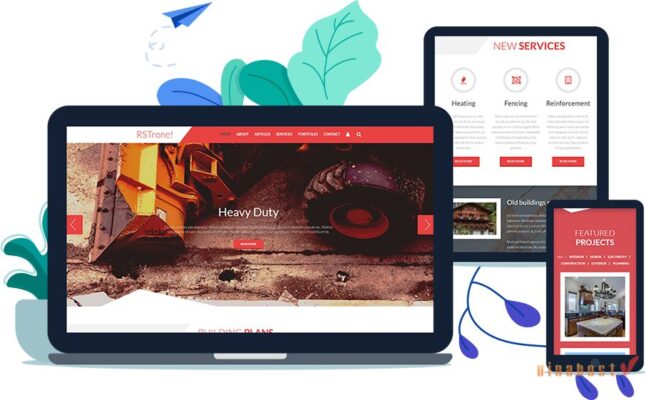
12.11. Tối ưu tốc độ tải trang website Joomla
Tốc độ tải trang của một website sẽ ảnh hưởng đến trải nghiệm người dùng. Nếu bạn đang quan tâm đến vấn đề này, thì bạn cần nghiên cứu kỹ.
Mở Gzip Compression
Bạn truy cập bảng điều khiển của quản trị Joomla và chọn System. Click chọn Global Configuration để nén Gzip. Sau đó, bạn click Server và chọn Yes tại mục Gzip Page Compression. Đừng quên click Save để lưu lại phiên thiết lập.
Mở Joomla Cache
Bạn cần quay lại mục Global Configuration để chọn tab System và Cache Handler bạn cần dùng. Trên các shared hosting, bạn nên lưu cache qua file (sẽ được bạn sử dụng). Bạn để Path to Cache Folder trống cho đến khi lưu cache ở một thư mục tùy chỉnh.
Khi đó, Cache Time sẽ xác định khoảng thời gian để cache tồn tại trước khi thực hiện công đoạn cập nhật mới. Thông thường, khoảng thời gian này là 15 phút. Tần suất cập nhật trang web cũng sẽ quyết định đến cache time. Để Platform specific caching giá trị là No, bạn sẽ cần dạng nội dung HTML cho các thiết bị di động.
Ở giai đoạn này, bạn cần bật System Cache. Bạn chọn Conservative Caching và chọn mục này nếu trang web của bạn có lượng dữ liệu lớn. Còn một cách khác để mở System Cache. Ở Progressive Caching, bạn chọn mặc định cho các trang web của bạn ở Joomla. Bạn click Save để lưu lại toàn bộ phiên thiết lập.
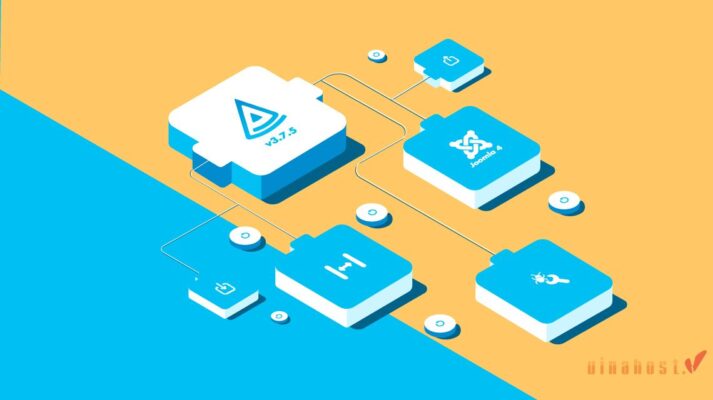
13. Tổng kết
Ngày nay, Joomla được sử dụng rộng rãi khắp thế giới. Không chỉ các trang web doanh nghiệp, mà các bạn blogger cũng có thể dùng Joomla cho trang của họ. Dù hệ thống web của các bạn có phức tạp đến đâu và cần nhiều ứng dụng, Joomla có thể đáp ứng đầy đủ. Joomla hiện là hệ quản trị nội dung được sử dụng phổ biến đứng thứ 3 (chỉ sau WordPress và Shopify). Bạn có thể xem thêm các bài viết thú vị khác tại đây và đừng ngại ngần liên hệ với VinaHost nếu cần hỗ trợ nhé!
- Email: support@vinahost.vn
- Hotline: 1900 6046
- Livechat: https://livechat.vinahost.vn/chat.php
Xem thêm:
Shopify Là Gì? Hướng Dẫn Tạo và Sử Dụng Shopify [A-Z]
 Tiếng Việt
Tiếng Việt English
English 简体中文
简体中文
































































































